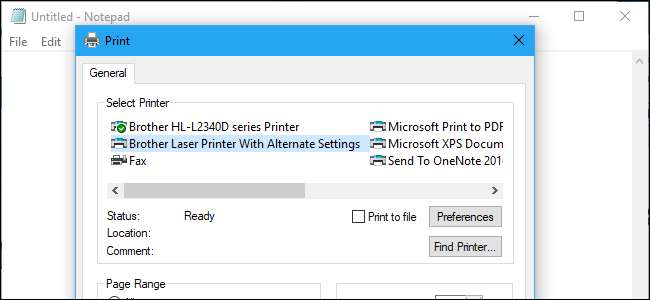
Вы можете установить один и тот же принтер в Windows несколько раз, и для каждого из них есть свои настройки. Например, у вас может быть одно принтерное устройство, которое печатает в цвете, а другое - черно-белое.
Этот трюк существует уже давно. Windows XP упростила эту задачу, позволив копировать и вставлять устройства печати для создания новых. Установка дополнительных принтеров в Windows 10 и Windows 7 требует немного больше усилий, но это все еще возможно.
Найдите порт и драйвер вашего принтера
Чтобы вручную установить принтер во второй раз, вы должны знать порт и драйвер, которые использует принтер.
Чтобы найти эту информацию, перейдите в Панель управления> Оборудование и звук> Устройства и принтеры. Найдите принтер, копию которого вы хотите сделать, щелкните его правой кнопкой мыши и выберите «Свойства принтера».
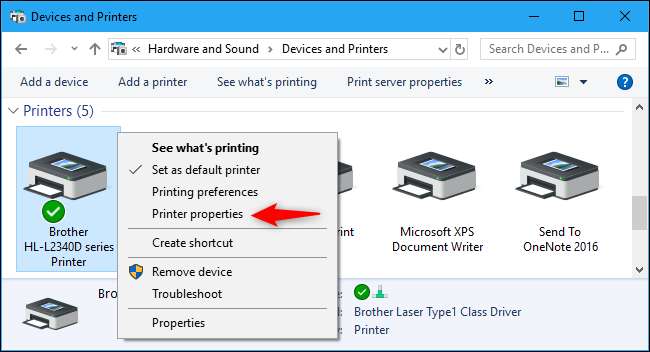
Щелкните вкладку «Порты» и обратите внимание, какой порт принтера выбран. Это говорит вам, какой порт выбрать при добавлении принтера.
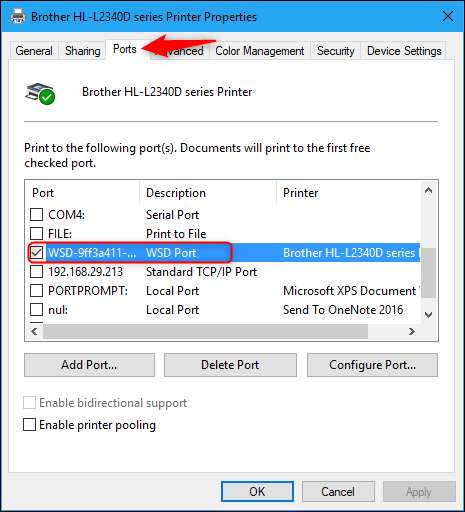
Щелкните вкладку «Дополнительно» и посмотрите на имя справа от «Драйвер». Это говорит вам, какой драйвер выбрать при добавлении принтера.
Вы можете закрыть окно свойств принтера, нажав «Отмена».
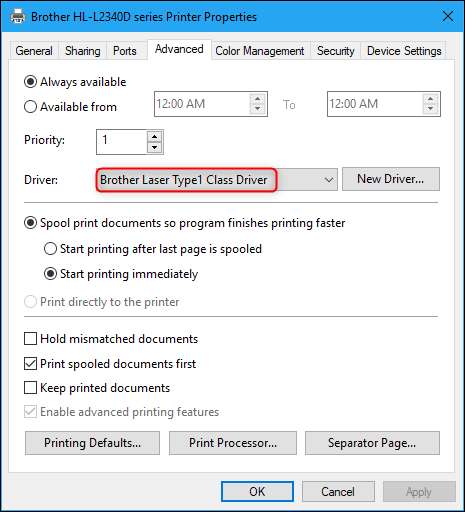
Установите копию принтера
Теперь у вас есть вся информация, необходимая для повторной установки принтера. Это создает новое виртуальное устройство в Windows, которое указывает на тот же физический принтер, но имеет свои собственные настройки печати.
Чтобы начать, просто нажмите кнопку «Добавить принтер» на панели инструментов в окне «Устройства и принтеры».
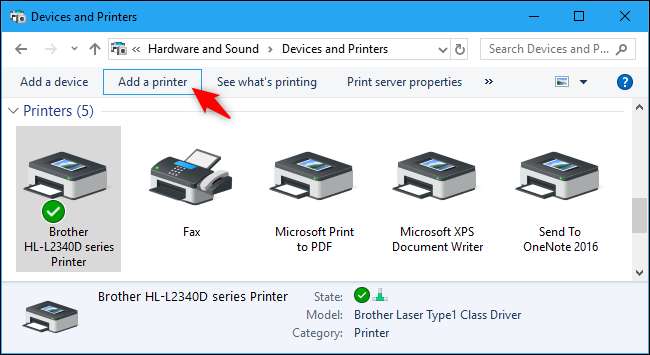
Нажмите «Требуемый принтер отсутствует в списке», чтобы добавить принтер вручную.
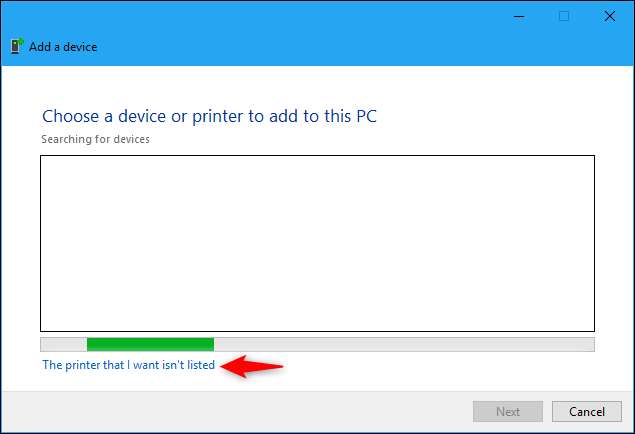
Выберите «Добавить локальный или сетевой принтер с настройками вручную» и нажмите «Далее».
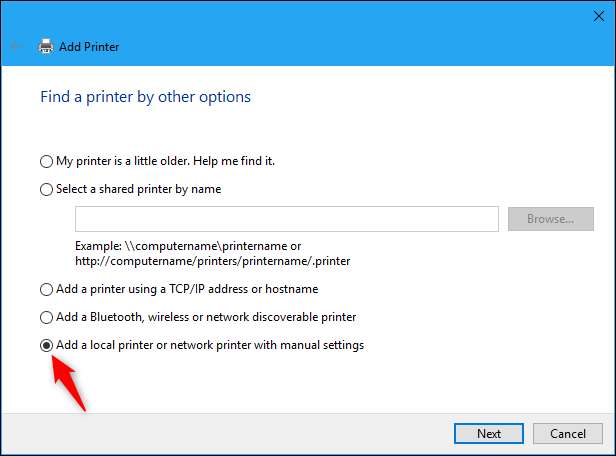
Выберите «Использовать существующий порт». В раскрывающемся списке выберите порт, который использует ваш принтер (как показано на вкладке «Порты» в окне свойств принтера), и нажмите «Далее».
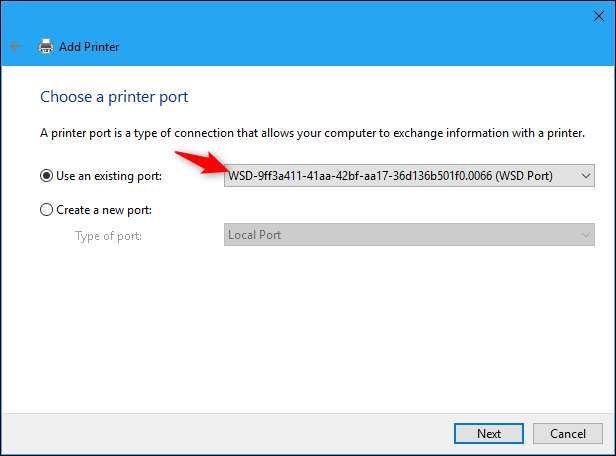
Выберите драйвер, который ваш принтер уже использует, как показано в окне свойств принтера, и нажмите «Далее».
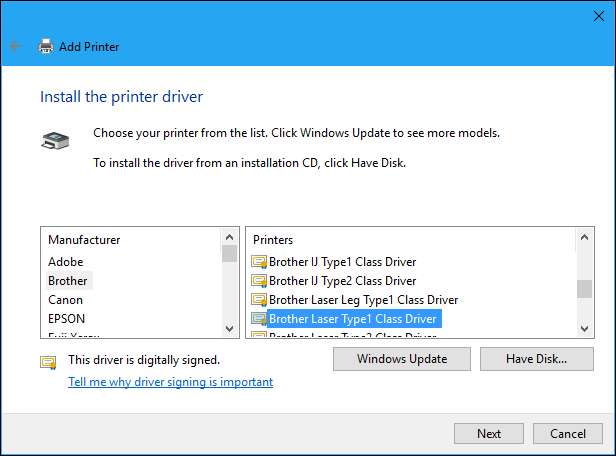
Выберите «Использовать установленный драйвер (рекомендуется)» и нажмите «Далее». Это гарантирует, что новое устройство принтера использует тот же порт и драйвер принтера, что и исходное устройство принтера.
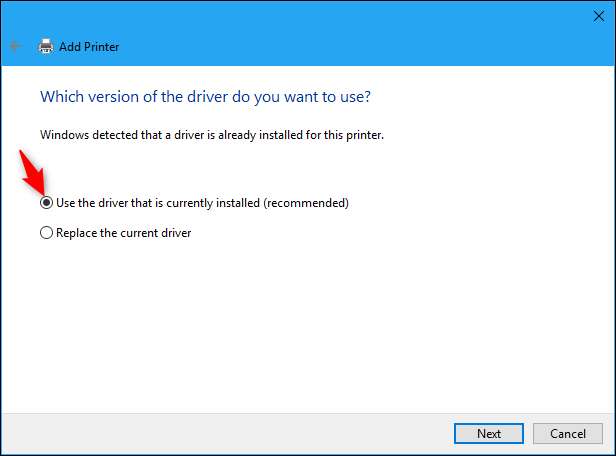
Введите имя принтера и нажмите «Далее», чтобы продолжить. Вы можете назвать его как хотите, поэтому выберите имя, которое поможет вам запомнить, какой физический принтер и параметры печати он будет использовать.
Вы также можете переименовать принтер позже.
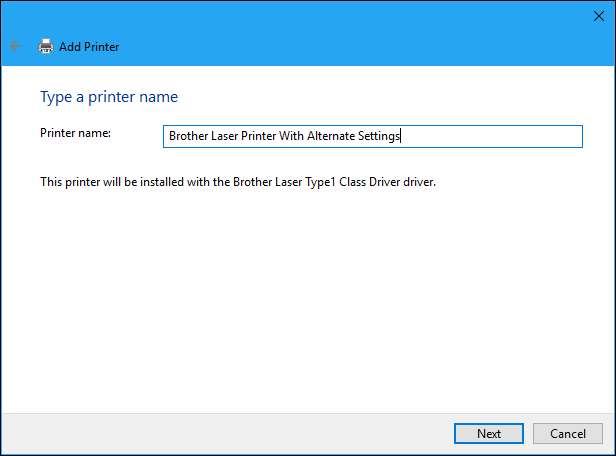
Наконец, выберите, следует ли настроить общий доступ к принтеру, и нажмите «Далее».
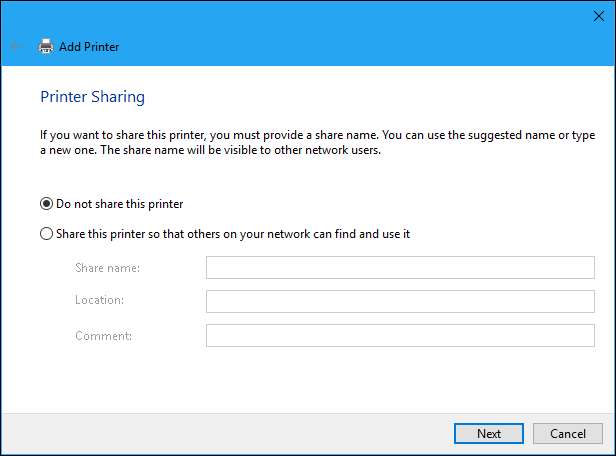
Вы можете нажать «Распечатать тестовую страницу», чтобы проверить принтер, если хотите. По завершении нажмите «Готово».
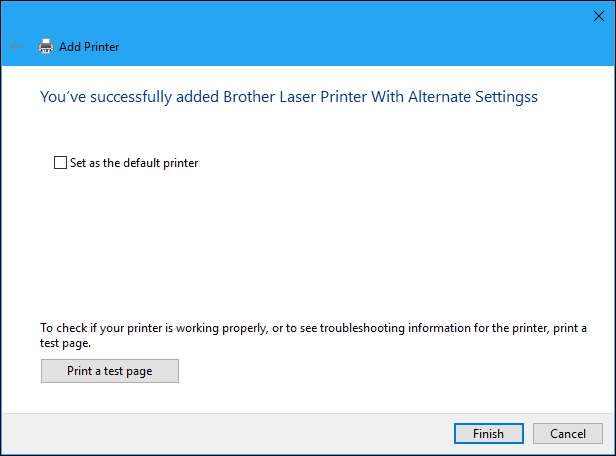
Как использовать второй принтер
Ваше новое принтерное устройство будет отображаться как опция в стандартных диалоговых окнах печати. Вы можете выбрать принтер и нажать кнопку «Настройки» или щелкнуть его правой кнопкой мыши и выбрать «Настройки печати», чтобы назначить разные настройки для каждого устройства, и Windows запомнит настройки отдельно.
Вы также можете щелкнуть правой кнопкой мыши принтер и щелкнуть «Переименовать», чтобы переименовать каждый принтер, присвоив им имена, соответствующие вашим сохраненным настройкам.
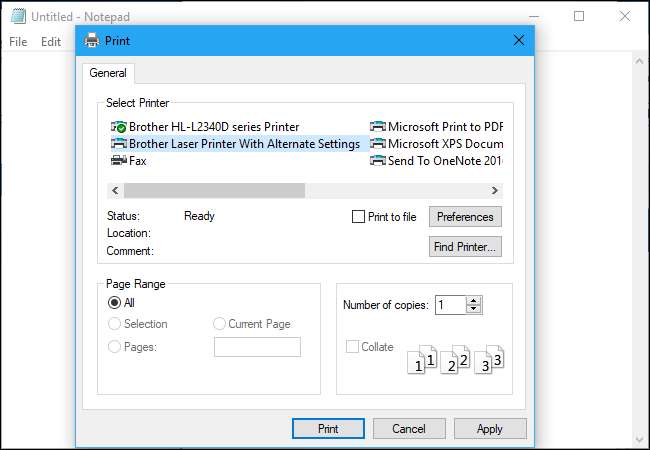
Например, вы можете настроить одно принтерное устройство на цветную печать с настройками высокой детализации, а один принтер - на черно-белую печать с настройками низкой детализации. Каждый будет печатать на одном и том же физическом принтере, но вам не придется тратить время на то, чтобы менять настройки каждый раз, когда вы хотите печатать - просто выберите соответствующий принтер в списке.
Вам также ничего не мешает создать более двух принтеров. Вы можете устанавливать один и тот же принтер столько раз, сколько захотите, назначая каждому из них разные профили настроек.
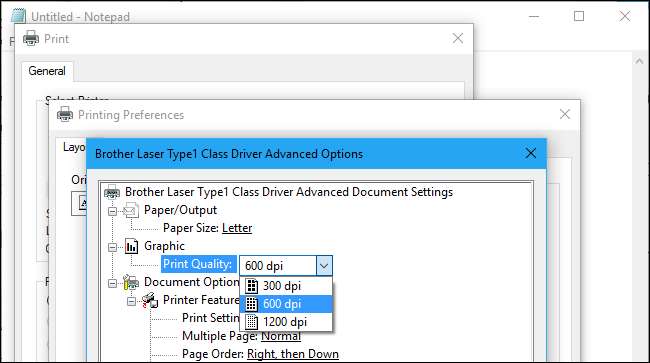
Как управлять дополнительными принтерами
Хотя дополнительные принтеры, которые вы добавляете, будут отображаться в качестве параметров в диалоговом окне «Печать», они обычно не отображаются в окне «Устройства и принтеры» или в новом интерфейсе «Настройки»> «Устройства> Принтеры и сканеры» в Windows 10. Windows автоматически объединяет их вместе. в этих интерфейсах управления принтером, что немного неудобно.
Если хотите, вы по-прежнему можете видеть альтернативные принтеры из обычного окна конфигурации принтера. Например, чтобы увидеть вторичный принтер в окне «Устройства и настройки», щелкните правой кнопкой мыши физический принтер, и вы увидите параметры для каждого установленного принтера.
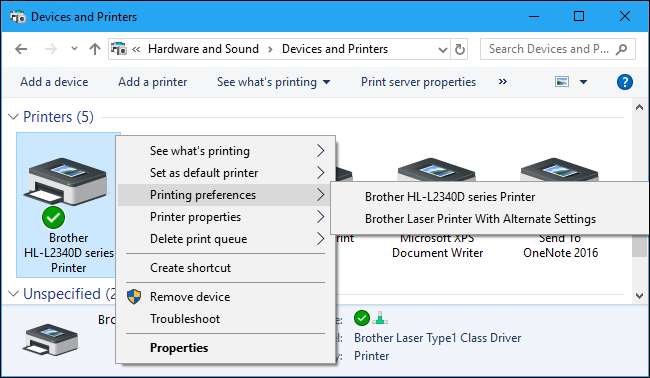
В интерфейсе настроек Windows 10 нажмите кнопку «Управление» для принтера, и вы сможете переключаться между установленными профилями принтера, чтобы изменять настройки для каждого из них.
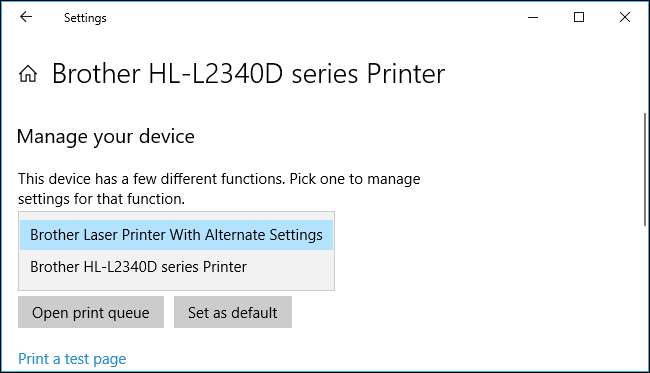
Вы можете немного упростить управление этими устройствами, нажав Windows + R, чтобы открыть диалоговое окно Выполнить, скопировав в него следующую строку и нажав Enter:
оболочка ::: {26EE0668-A00A-44D7-9371-BEB064C98683} \ 0 \ :: {2227A280-3AEA-1069-A2DE-08002B30309D}
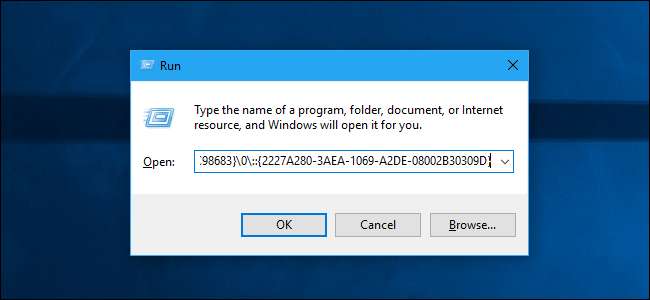
Откроется старое окно управления принтером, в котором показаны все установленные вами принтеры отдельно. Отсюда вы можете переименовать их, удалить, изменить их настройки или добавить дополнительные принтеры, и все они будут отображаться как отдельные устройства.
Например, вы можете быстро щелкнуть здесь правой кнопкой мыши по одному из принтеров и выбрать «Удалить», чтобы удалить профиль второго принтера из вашей системы.
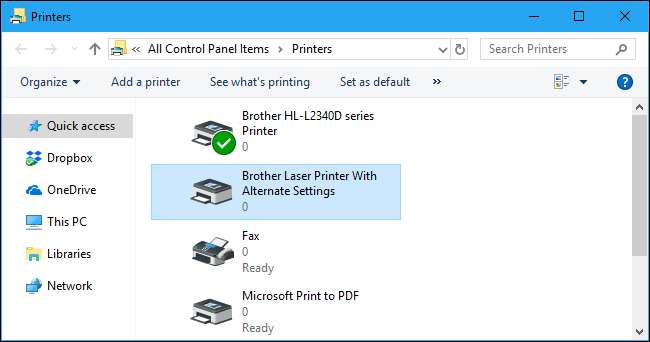
Конечно, вы также можете сделать большую часть этого из диалогового окна «Печать», которое появляется при попытке распечатать документы, поэтому вам даже не нужно использовать какие-либо из этих интерфейсов настроек после установки принтера.
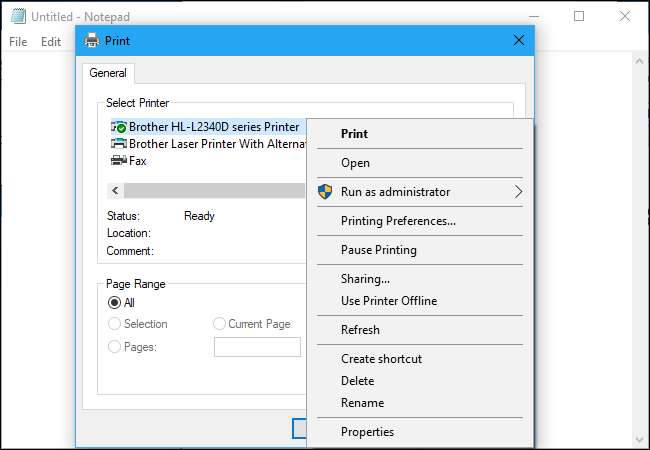
Если вы обнаружите, что вам не нужен дополнительный принтер, и он загромождает ваш список установленных принтеров, просто перейдите в это скрытое окно «Принтеры» с помощью секретной команды, щелкните правой кнопкой мыши на установленном дополнительном принтере и нажмите «Удалить», чтобы удалить его. из вашей системы.







